您可以设置自己的项目,使得图纸视图图层设置根据视图图形的模型空间中的图层设置进行更新。
同步的图层设置包括:
- 图层状态(打开/关闭、解冻/冻结)。
- 视图图形原有的图层的图层特性(图层、颜色、线型和打印样式)。
- 通过构件和元素附着到视图图形的外部参照中的图层。
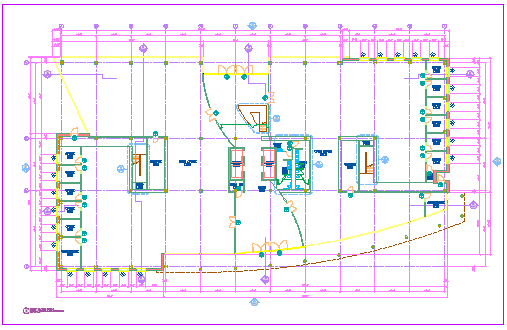
修改了外部参照相关图层的视图图形
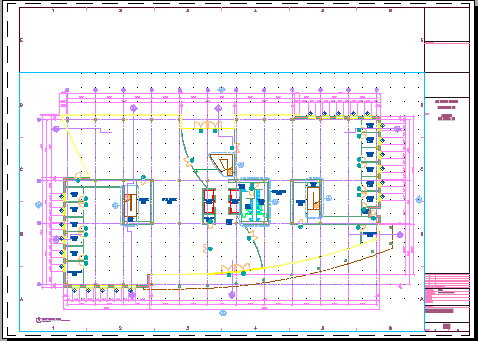
含有视图图层设置的图纸视图
必须先满足以下条件,才能在图纸视图中使用视图图形的图层设置:
- 在“项目特性”对话框中,必须激活将视图图形图层与图纸视图图层进行同步的设置。
- 在视图图形和图纸图形中,VISRETAIN 变量都应设置为 1。
- 用于 AutoCAD 任务的 VPLAYEROVERRIDESMODE 变量必须设置为 1。
- 视图图形和图纸图形所在的项目当前必须处于活动状态。如果打开“项目导航器”外部的图纸图形,且其项目不是当前项目,则不会发生同步。最后一次成功同步的图层设置将保留有效。
- 仅当视图图形和图纸图形位于项目上下文中时,才会发生图层同步。如果视图图形或图纸图形已经与项目断开连接,则标准的 AutoCAD VISRETAIN 行为会控制外部参照图层设置的解析方式。如果恢复了这两个文件与项目的关联,可以再次同步视图和图纸图层。
- 如果在创建图纸视图之后,已将项目设置为同步视图图形图层与图纸视图图层,请关闭并重新打开现有的图纸视图,或重新加载它们的外部参照,以执行同步过程。
- 如果将源于早期版本软件的旧版项目设置为同步视图图形图层与图纸视图图层,可能需要手动将图纸视图链接到视图图形。如果需要链接图纸视图,这些视图会在图形管理器中显示警告图标
 。在这种情况下,将图纸视图链接到视图图形。
。在这种情况下,将图纸视图链接到视图图形。
下列情况中会发生视图图形图层与图纸视图图层的同步:
- 加载或重新加载外部参照
- 图纸的背景打印和发布
将项目设置为同步视图图形图层与图纸视图图层后,下列行为将与标准的 AutoCAD 行为不同:
- 如果视图图形的模型空间中的图层为关闭或冻结状态,则该图层在同步后的图纸视图中也会处于冻结状态。
- 打印或发布输出时将包括同步后的图纸视图,但正在对活动视图进行前景打印时除外;在这种情况下,将使用图纸视图中的当前显示设置。在所有其他情况下,即使打开的图纸视图仍保持为不同步,输出也会显示更新同步后的图层设置。
- 在电子传递图纸的过程中肯定不会发生图层设置的同步。
如果复制或剪切并粘贴了图纸视图,则新视图副本将不会链接到原始源视图。若要创建一个模型空间视图的多个图纸视图,请再次将该模型空间视图拖到图纸中。这样将创建具有相同模型空间视图内容的新图纸视图。
如果将一个含有多个模型空间视图的视图图形拖到图纸上,则在创建所有图纸视图后,图纸视图图层将与该视图图形同步。
如果将项目设置为同步视图图形图层与图纸视图图层,将忽略附着到模型空间视图的所有 AutoCAD 图层快照。如果未将项目设置为同步视图图形图层与图纸视图图层,将会保留图层快照设置。但是,创建 AutoCAD 图层快照时不存在的任何图层在图纸视图中将处于冻结状态,不管它在视图图形中是处于冻结还是解冻状态。新图层也将作为未协调图层显示在“图层管理器”中。
在图纸视图中显示配置
将项目设置为同步视图图形图层与图纸视图图层后,对视图图形的显示配置所做的修改在图纸视图中不会更新。图纸视图中初始使用的显示配置是首次将视图图形或模型空间视图参照到图纸图形中时处于活动状态的配置,除非在图纸视图对其进行了修改。使用以下方法之一,可在图纸视图中更新视图图形的显示配置:
- 通过双击图纸视图并在图纸视图中修改显示配置,直接编辑图纸视图。
- 创建新图纸图形,并参照具有所需显示配置的视图图形。
图纸视图中的视口图层替代
在 AutoCAD Architecture 中创建的图纸视图允许在图纸空间视口中进行图层替代。如果已将项目设置为同步视图图形图层与图纸视图图层,则在图纸视图中重新加载视图图形外部参照后,将会覆盖图纸视图中的所有视口专有替代。否则,特定于图纸视图替代的行为与普通的视口图层替代的行为相同。在这种情况下,对视图所做的外部参照相关的图层修改在图纸中将标记为视口替代。